Joskus näppäimistömme voi yhtäkkiä hajota, eivätkä näppäimet enää anna meidän käyttää tietokonettamme odotetulla tavalla. Se on todella tylsää ja pettymys, eikö?
Mutta onneksi olet löytänyt tämän artikkelin, josta opit nopeasti 5 tehokasta ratkaisua jotka ovat auttaneet monia ihmisiä korjaamaan tämän ongelman.
Kokeile seuraavia ratkaisuja
Sinun ei tarvitse kokeilla kaikkia alla olevia ratkaisuja, vaan noudata artikkelimme järjestystä, kunnes löydät itsellesi sopivan vaihtoehdon.
- näppäimistö
Ratkaisu 1: Käynnistä tietokone uudelleen
Kun näppäimistö ei toimi, ensimmäinen asia on käynnistää tietokoneesi uudelleen, koska se voi johtua yksinkertaisesti järjestelmän kaatumisesta ja käynnistys voi korjata sen.
Ratkaisu 2: Muuta virta-asetuksia
Joskus jos näppäimistösi ei toimi, se johtuu siitä, että tietokoneesi sammuttaa sen virran säästämiseksi. Seuraa alla olevia ohjeita muuttaaksesi asetuksia ja tarkista, johtuuko tämä ongelmasta.
1) Paina näppäimiä samanaikaisesti Windows + R näppäimistöltäsi, enter devmgmt.msc ja klikkaa OK .
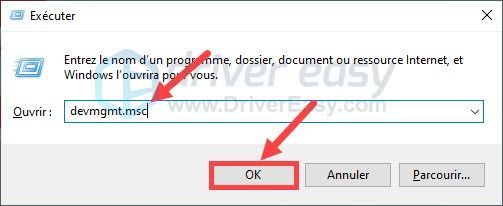
2) Kaksoisnapsauta ryhmää Näppäimistöt laajentaaksesi sen, napsauta hiiren kakkospainikkeella käyttämääsi näppäimistöä ja valitse Ominaisuudet .
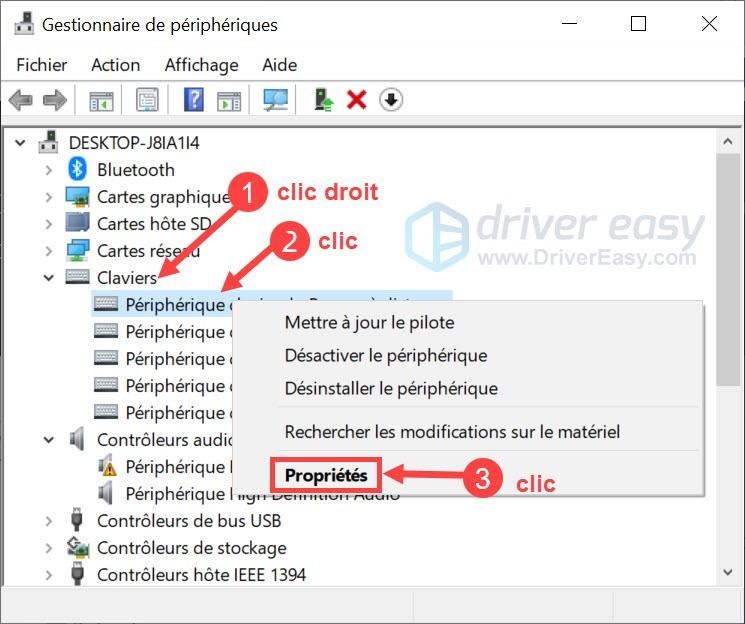
3) Välilehden alla Virranhallinta , poista valinta vaihtoehtoruutuun Anna tietokoneen sammuttaa tämä laite virran säästämiseksi ja klikkaa OK .
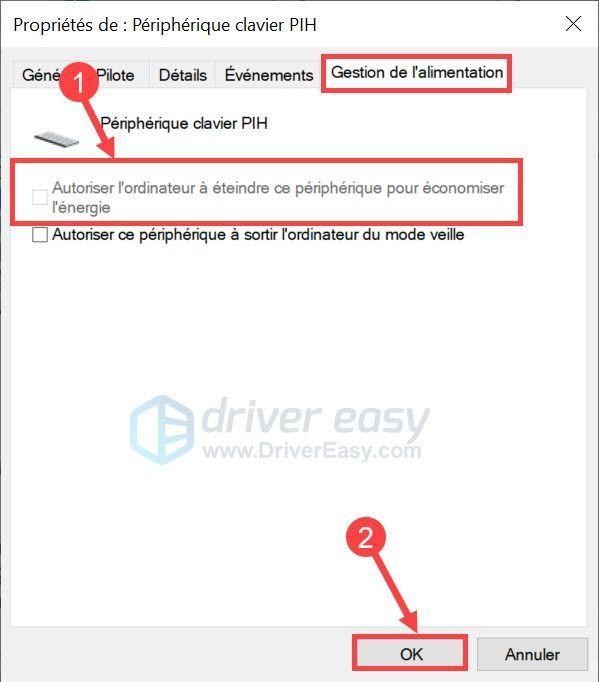
4) Käynnistä tietokone uudelleen ja tarkkaile, toimiiko näppäimistö nyt normaalisti.
Ratkaisu 3: Asenna näppäimistön ohjain uudelleen
Jos näppäimistön ohjaimessasi on ongelmia, näppäimistösi ei voi toimia normaalisti. Tässä tapauksessa voit yrittää asentaa tämän ohjaimen uudelleen tietokoneellesi noudattamalla alla olevia ohjeita.
1) Paina näppäimiä samanaikaisesti Windows + R näppäimistöltäsi, enter devmgmt.msc ja klikkaa OK .
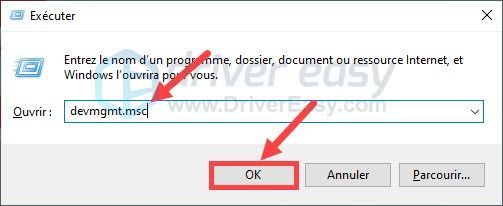
2) Kaksoisnapsauta ryhmää Näppäimistöt laajentaaksesi sen, napsauta hiiren kakkospainikkeella käyttämääsi näppäimistöä ja valitse Poista laite .
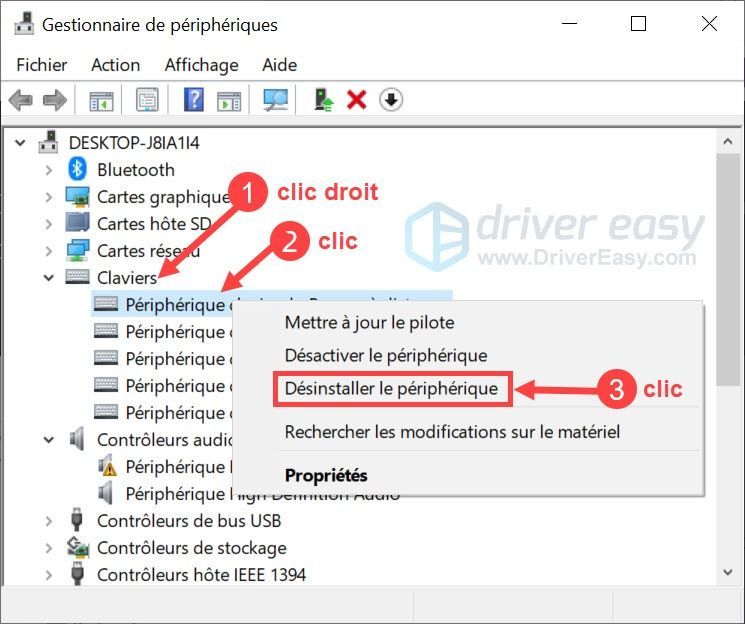
3) Kun vahvistusikkuna tulee näkyviin, valitse valintaruutu poistaaksesi ohjaintiedoston (jos se tulee näkyviin) ja napsauta sitten Poista asennus .
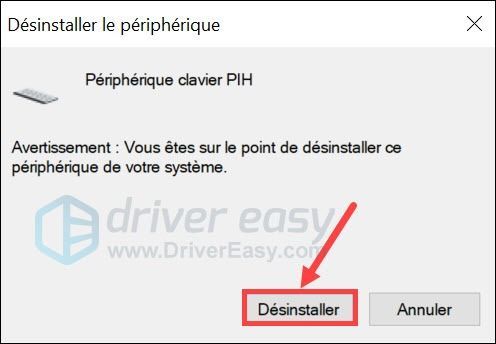
4) Käynnistä tietokoneesi uudelleen, niin järjestelmä etsii ja asentaa uusimman oikean ohjaimen. Tarkista, toimiiko näppäimistösi normaalisti uuden löydetyn ohjaimen kanssa.
Muista liittää tietokoneesi Internetiin, jotta se voi etsiä uutta ohjainta verkosta.Jos ongelma jatkuu, älä huoli, voit silti päivittää näppäimistön ohjaimen seuraavan ratkaisun mukaisesti.
Ratkaisu 4: Päivitä näppäimistön ohjain
Usein, kun näppäimistön ohjain on vanhentunut, vioittunut tai puuttuu, näppäimistö saattaa toimia väärin. Siksi on suositeltavaa päivittää laiteohjaimet säännöllisesti.
Tässä on kaksi luotettavaa tapaa päivittää näppäimistön ohjain: käsin ja automaattisesti .
Vaihtoehto 1 - Päivitä näppäimistön ohjain manuaalisesti
Voit päivittää näppäimistön ohjaimen manuaalisesti siirtymällä näppäimistön valmistajan verkkosivustolle ja etsimällä uusimman oikean ohjaimen. Varmista, että löydetty ohjain on yhteensopiva Windows-järjestelmäsi kanssa.
Vaihtoehto 2 – Päivitä näppäimistön ohjain automaattisesti
Jos sinulla ei ole aikaa, kärsivällisyyttä tai tietokonetaitoja päivittää näppäimistön ohjainta manuaalisesti, voit tehdä sen automaattisesti Kuljettaja helppo .
Kuljettaja helppo tunnistaa järjestelmäsi automaattisesti ja löytää uusimmat ohjaimet puolestasi. Kaikki kuljettajat tulevat suoraan valmistajalta ja ne ovat kaikki turvallisia ja sertifioituja.
Tällä tavalla säästät ohjaimen etsimiseen kuluvaa aikaa etkä enää voi ladata vääriä ohjaimia tai tehdä virheitä ohjaimen asennuksen aikana.
yksi) ladata ja asenna Driver Easy tietokoneellesi.
2) Suorita Driver Easy ja napsauta painiketta Analysoi nyt . Driver Easy skannaa tietokoneesi ja havaitsee kaikki ongelmalliset ajurit.
3) Napsauta painiketta Päivittää ilmoittamasi näppäimistöohjaimen vieressä ladataksesi sen uusimman ohjaimen automaattisesti, sinun on asennettava se manuaalisesti (voit tehdä tämän ILMAINEN versio .
MISSÄ
Klikkaa laita kaikki klo päivä päivittää yhdellä kertaa kaikki puuttuvat, vioittuneet tai vanhentuneet ohjaimet järjestelmästäsi. (Tämä vaatii versio Pro joiden kanssa voit nauttia a täyden teknisen tuen ja an 30 päivän rahat takaisin takuu . Sinua pyydetään päivittämään, kun napsautat Päivitä kaikki .
Jos tarvitset apua Driver Easy Pron käytössä, ota yhteyttä Driver Easy -tukitiimiin osoitteessa.
4) Kun olet päivittänyt ajurit, käynnistä tietokoneesi uudelleen, jotta kaikki muutokset tulevat voimaan. Tarkista sitten, toimiiko näppäimistösi hyvin.
Ratkaisu 5: Asenna uusimmat Windows-päivitykset
Windows-päivitykset voivat korjata laitteisto- ja ohjelmisto-ongelmia. Joten jos jokin menee pieleen tietokoneessasi, voit myös yrittää suorittaa Windows-päivityksen.
Tee se seuraavasti:
1) Paina näppäimiä samanaikaisesti Windows + I näppäimistölläsi ja napsauta Päivitys ja tietoturva .
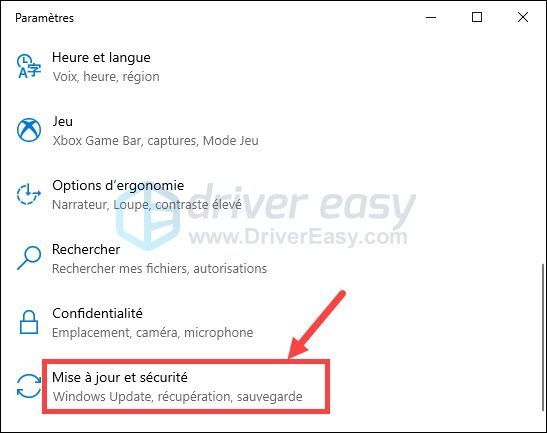
2) Napsauta Windows päivitys vasemmassa ruudussa ja napsauta sitten Tarkista päivitykset .
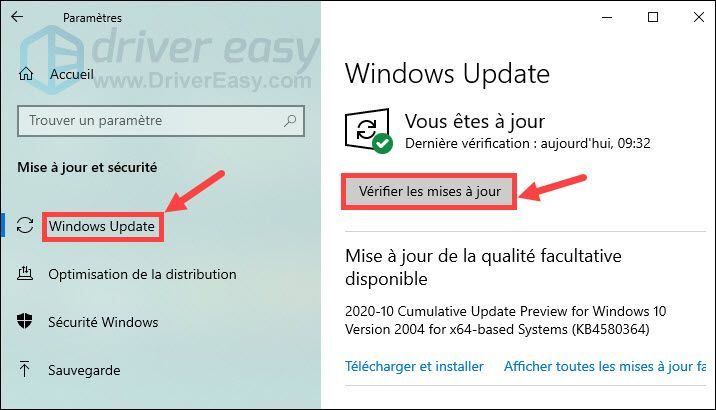
3) Tietokoneesi etsii ja asentaa automaattisesti uusimmat Windows-päivitykset tietokoneellesi. Kun prosessi on valmis, käynnistä tietokoneesi uudelleen ja testaa, onko näppäimistöongelma jo korjattu.
Kiitos, että seuraat tätä artikkelia. Jos sinulla on kysyttävää tai ehdotuksia, voit jättää kommentin alla olevaan laatikkoon, niin otamme sinuun yhteyttä mahdollisimman pian.


![[Vinkkejä 2022] Kehittäjävirheen 6068 korjaaminen MW: Warzonessa](https://letmeknow.ch/img/knowledge/23/how-fix-dev-error-6068-mw.jpg)

![[Ratkaistu] Virheen 0x887A0006 | Nopeasti & Helposti!](https://letmeknow.ch/img/knowledge-base/14/how-fix-error-0x887a0006-quickly-easily.png)

![[RATKAISTU] Dread Hunger kaatuu jatkuvasti PC:llä](https://letmeknow.ch/img/knowledge/84/dread-hunger-keeps-crashing-pc.jpg)